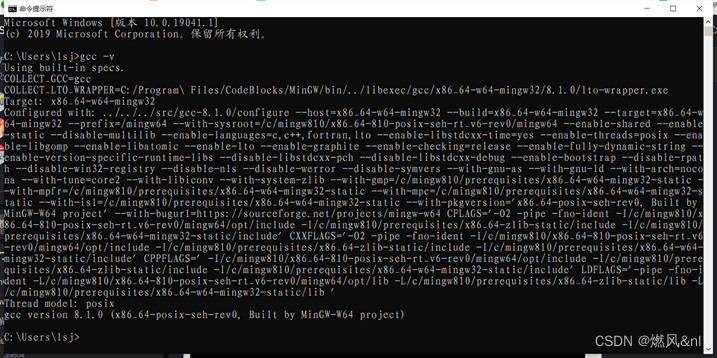VScode中配置 C/C++ 环境
VScode中配置 C/C++ 环境
一、基础配置
- 下载编译器
(1)官网:Visual Studio Code - Code Editing. Redefined
(2)安装VScode不懂的话全点
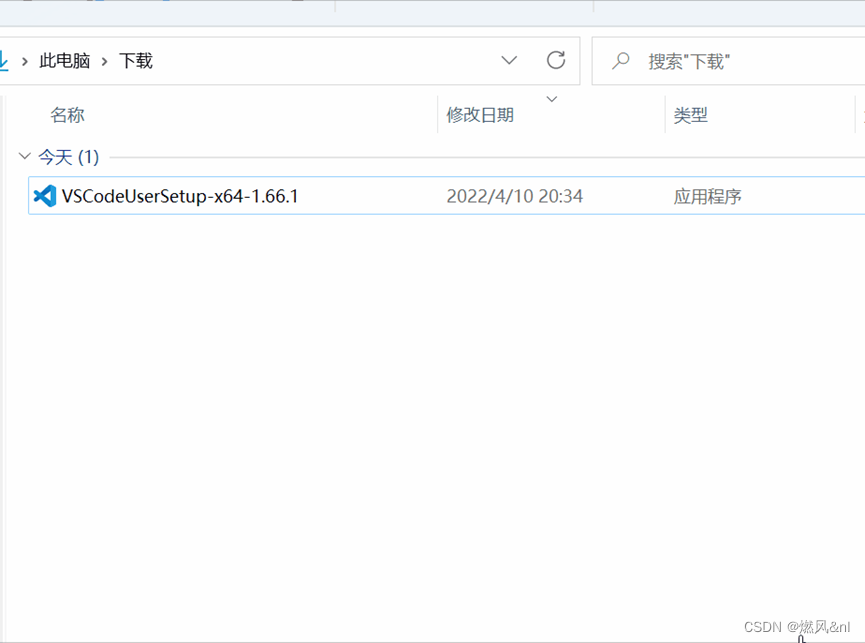
2. 下载编译器MinGW并解压
官网页面:MinGW-w64
下载页面:MinGW-w64 - for 32 and 64 bit Windows - Browse Files at SourceForge.net
如果你因为网络环境限制无法下载
https://wwn.lanzouh.com/iLOip031ku6b 密码:1234
理论上你可以在任何地方解压,但注意路径不能包含中文,至于特殊字符请自行测试
原理的话跟计算机编码有关,想了解的话可以去听听计算机组成原理,了解计算机发展历史也行
3.配置环境变量
在系统变量Path中建
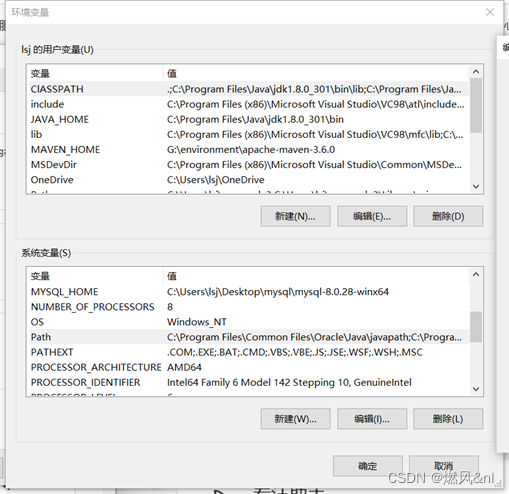
成功标准:
控制台输入 gcc -v
输出成功案例
4.安装插件
习惯英文或者说想方便看错误信息不建议安装Chinese
打开VScode安装插件 Chinese 和 C/C++ ,CodeRunner,切换C/C++插件至 1.8.4 版本
等待安装完毕后重启VScode

Code Runner相当于你直接点就能运行,不然还得配置工程环境
重启后工程如下:
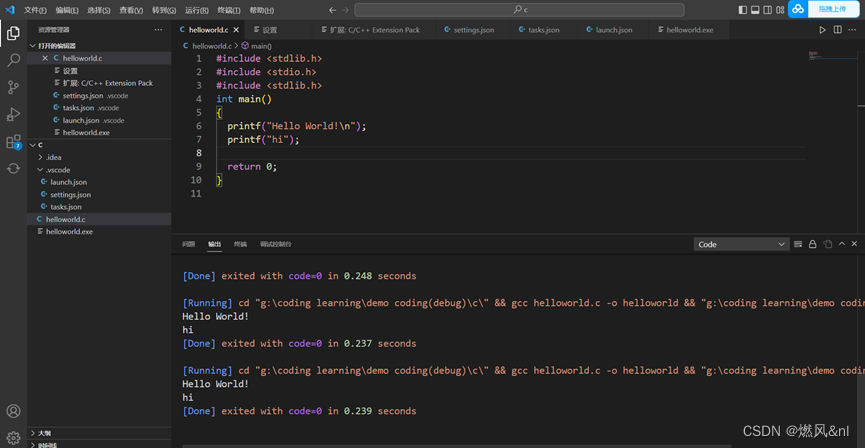
想要调试,需要插件(extension,叫plugin也行)帮忙配置
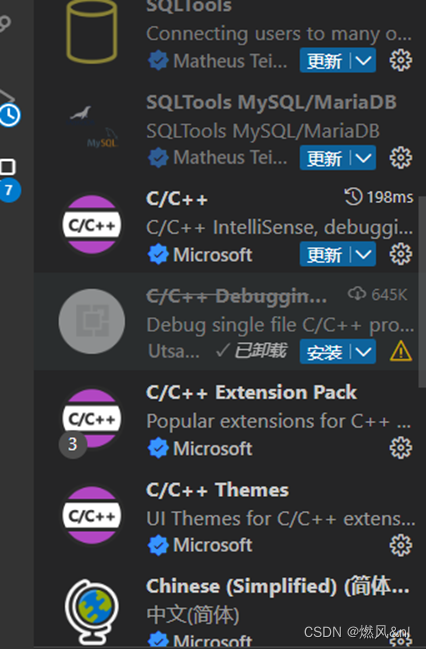
5.插件的设置
点击设置
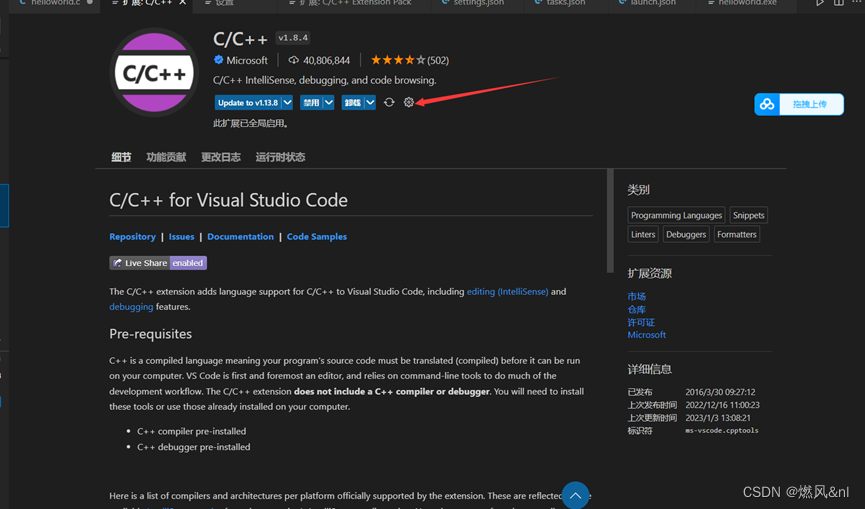
分为用户和工作区设置
用户:相当于你只要用VS Code 写C语言就是这个设置
工作区就是当前工程、项目用这个设置
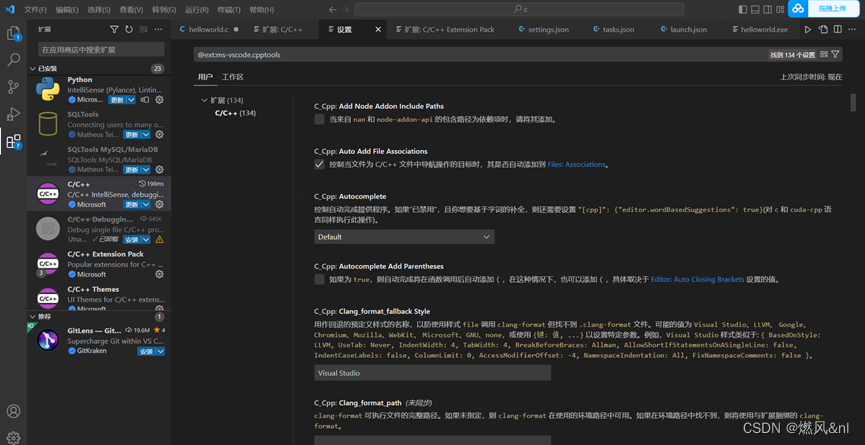
- 建立工程
一般来讲,我们在一个英文路径下建立新文件夹,然后用VS Code打开
文件-新建文件demotest.c
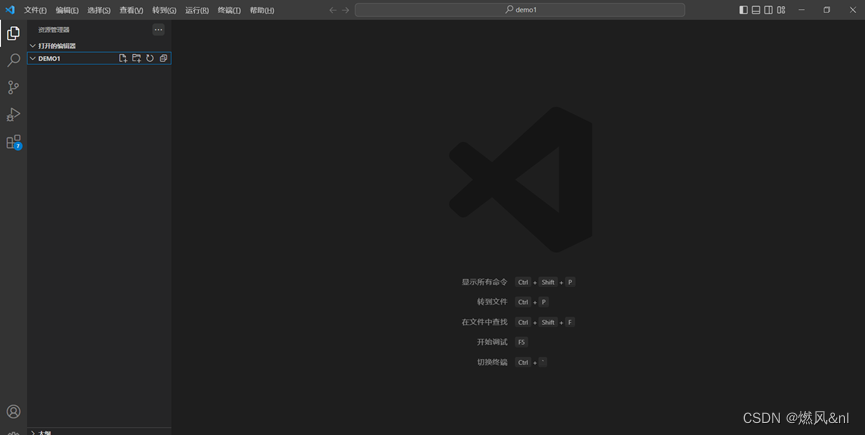

然后出现了文件,写个代码
#include <stdio.h>
int main()
{
printf("hello world");
return 0;
}运行-非调试模式运行输出hello world
如果code=0,输出了hello world就完成了,如果code=1表示环境有误或者语法不通过(一般是忘了英文分号)。
最最基本的代码环境就按照完成了。
二、调试C语言代码
稍微改进了一下代码
#include <stdio.h>
int main()
{
int a = 1, b = 2;
printf("hello world\n");
if (a + b == 3)
printf("good");
return 0;
}1.添加配置文件
一般来讲,配置调试前需要添加
编译器配置文件launch.json
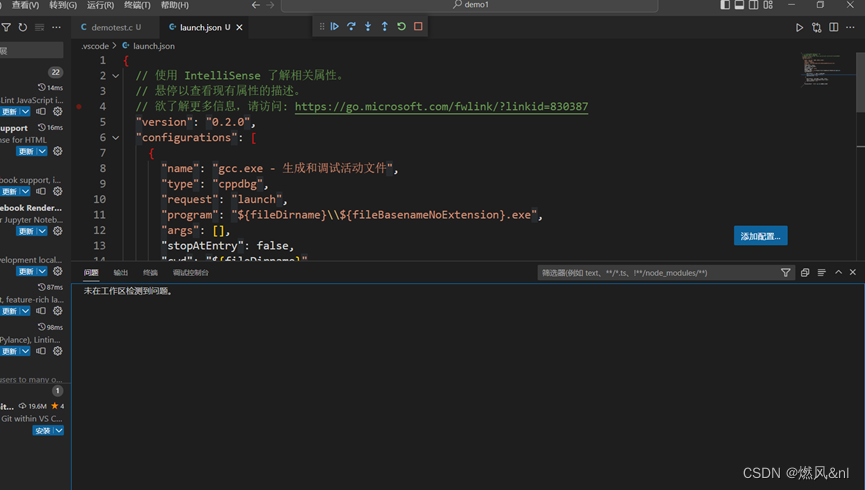
执行文件配置文件task.json
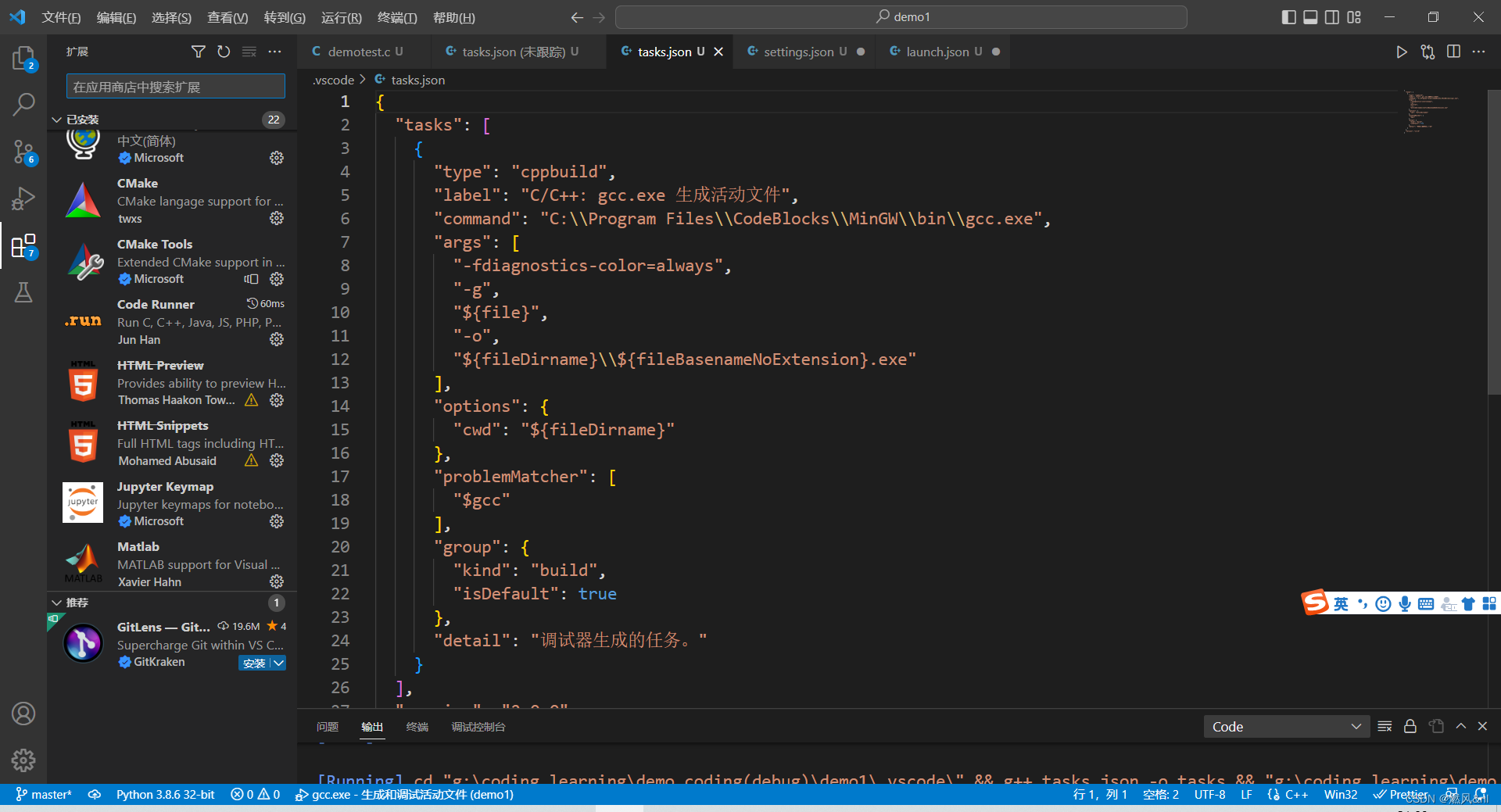
运行-启动 调试,但是我们的扩展帮我们配置好了
调试前需要加断点以确定在你需要确定哪个地方前后的问题
断点断在这里,if语句暂时不执行(但是准备下一步执行)
点击单步跳出得到结果,分析出if是执行的
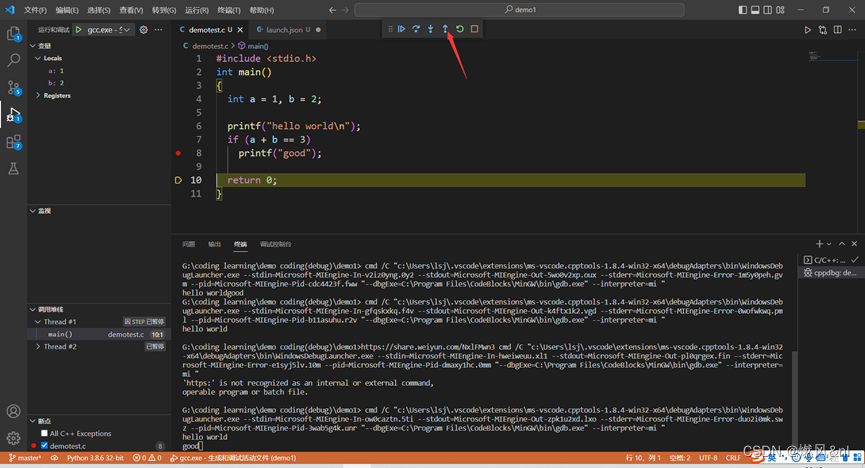
得出a+b=3是true,结论是正确的。
三、问题汇总
既然自己配置时没有问题,那我就自己制作配置环境的问题并给出解决方案。
问题1:应输入声明
点击快速修复即可,因为我们路径没有问题,应该没有太大的问题,最后发现在setting,json加了禁用波浪线就编译成功了。
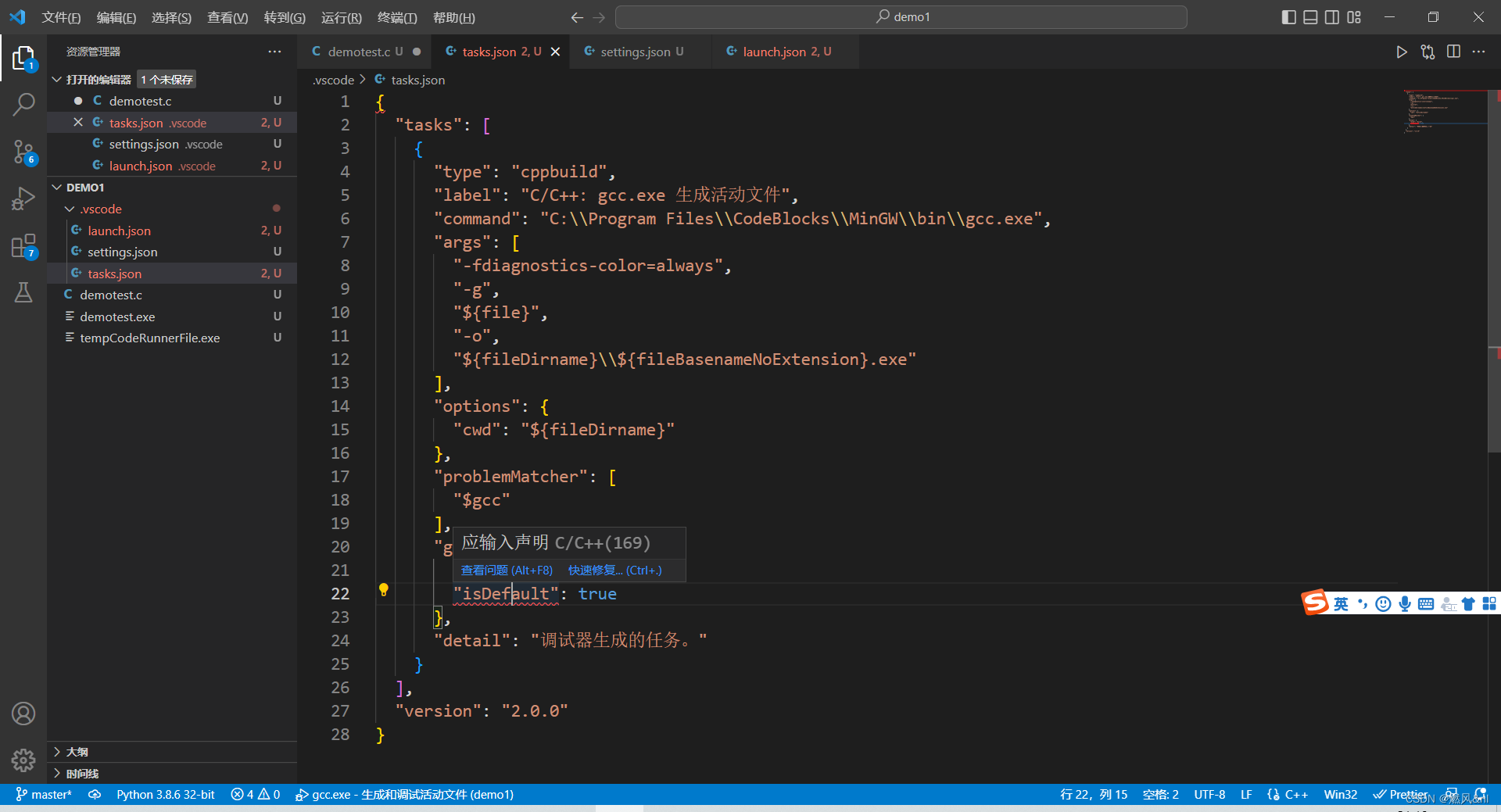
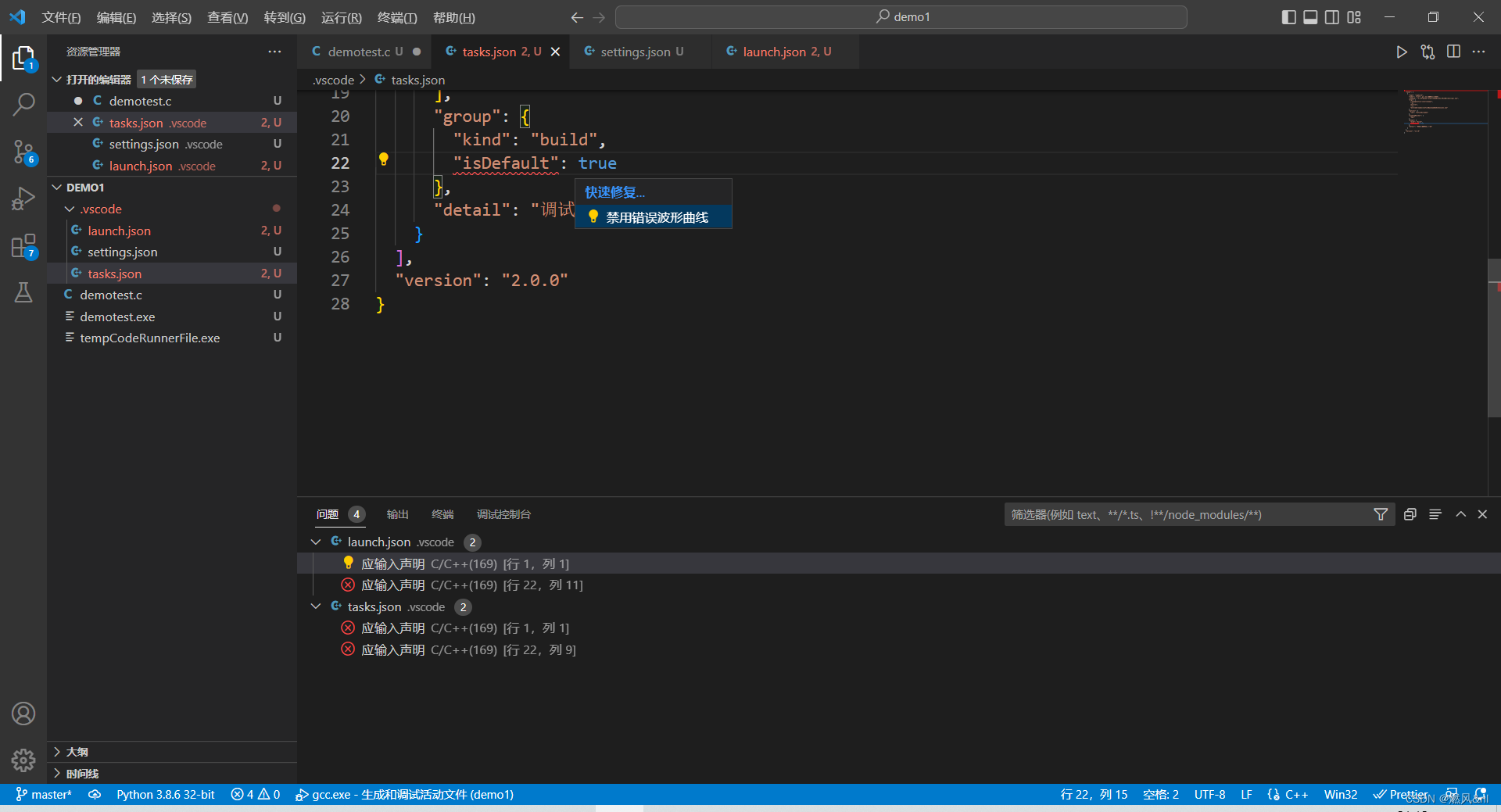
问题2 collect2.exe: error: ld returned 1 exit status
掉了一个“,”
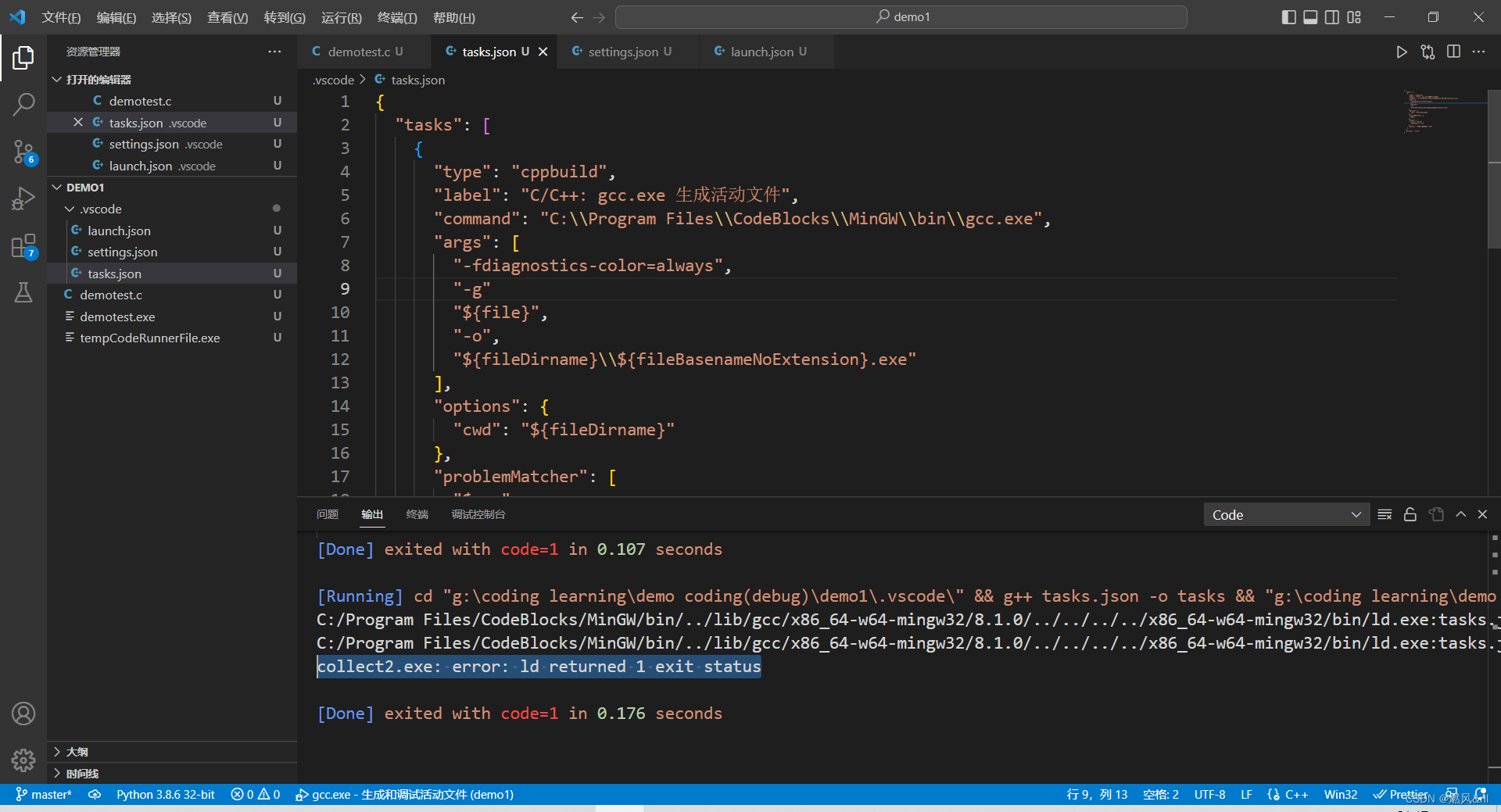
总结:一般来讲所有json可以先run一下,如果没有错,就去看.c文件语法错误。
如果json实在找不出来问题,直接用插件删除.vscode重新启动调试即可。